Oszczędzająca czas wiedza na temat oprogramowania i sprzętu, która pomaga 200 mln użytkowników rocznie. Poprowadzi Cię z poradami, wiadomościami i wskazówkami, aby ulepszyć swoje życie technologiczne.
Wygraj konfigurację z USB
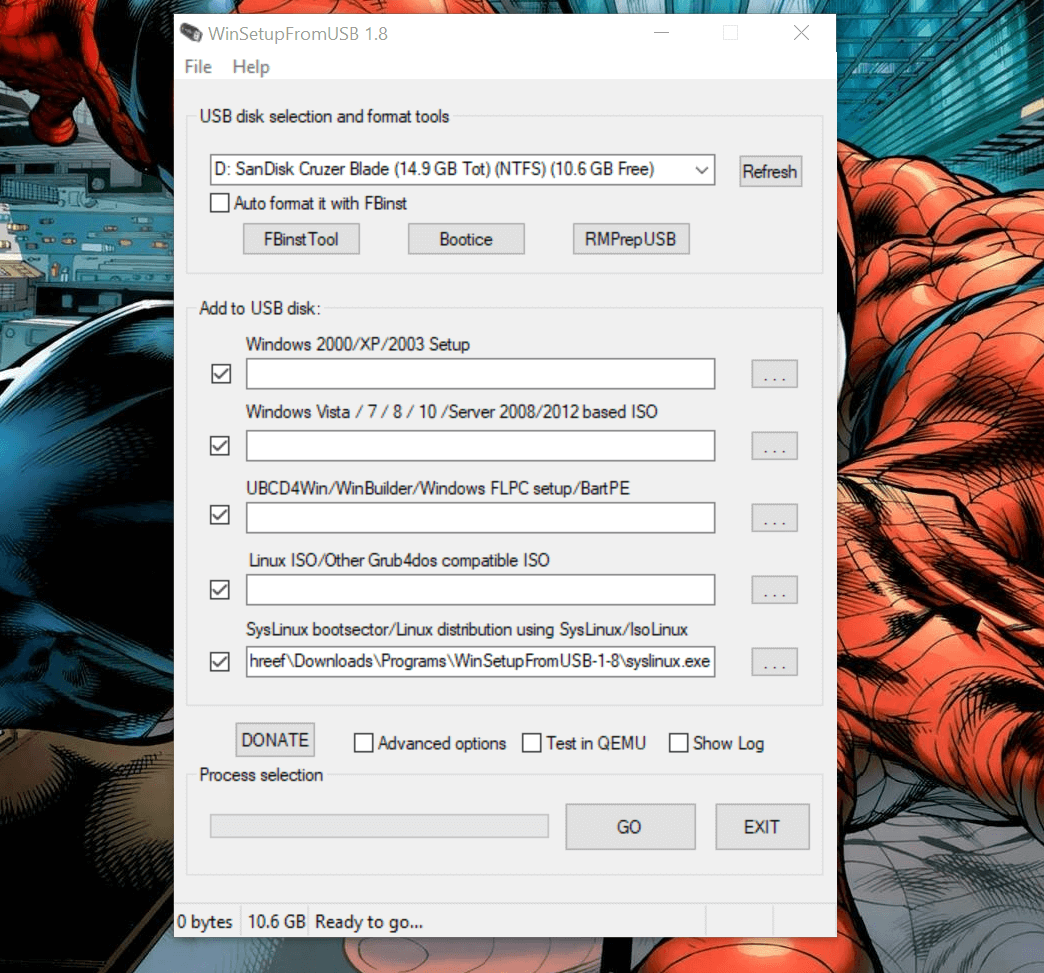
- Cena £ - Wolny
Wygraj konfigurację z USB to bezpłatne oprogramowanie multiboot, które pozwala z łatwością utworzyć multibootowy dysk USB. Interfejs użytkownika jest prosty i nie musisz być naukowcem, aby zrozumieć działanie tej aplikacji.
WinSetupFromUSB jest kompatybilny z Windows 2000/Windows XP i nowsze wersje. Jest również kompatybilny z Linuksem i BSD.
Wszystkie wymagane opcje są wyświetlane w oknie głównym. Aby rozpocząć proces tworzenia multiboot USB, najpierw musisz pobrać oprogramowanie z oficjalnej strony internetowej.
- Przeczytaj także: 5 doskonałych programów ochrony prywatności USB do ochrony dysków flash
Następnie wyodrębnij pobrany plik i uruchom plik wykonywalny WinSetupfromUSB w zależności od wersji systemu Windows (32-64 bit).
Włóż dysk flash USB i upewnij się, że go wybrałeś, klikając przycisk odświeżania lub klikając menu rozwijane.
Możesz zaznaczyć opcję Autoformatowanie, jeśli chcesz usunąć wszystkie dane z dysku USB.
W "Dodaj na dysk USBW sekcji można zobaczyć wiele opcji instalacji. Zaznacz pole obok preferowanego systemu operacyjnego.
Kliknij "Przeglądaj obok wybranej opcji systemu operacyjnego i wybierz obraz ISO systemu operacyjnego, który chcesz zainstalować na dysku USB multiboot.
Tam jest zaawansowane również opcję, która pozwala dostosować niektóre ustawienia związane z systemem operacyjnym i dyskiem USB. Jeśli nie wiesz, co robi, zostaw to tak, jak jest.
Po wybraniu wszystkich systemów operacyjnych, które chcesz zainstalować na dysku flash USB, kliknij przycisk UDAĆ SIĘ przycisk.
Proces instalacji potrwa kilka minut i pokaże Zadanie wykonane wiadomość.
Zamknij okno WinSetupFromUSB i szybko utworzyłeś dysk USB multiboot.
⇒ Pobierz WinSetup z USB
- Przeczytaj także: 6 przydatnych stacji dokujących do laptopa USB-C do uporządkowania biurka w 2019 roku
YUMI (Twój uniwersalny instalator Multiboot)
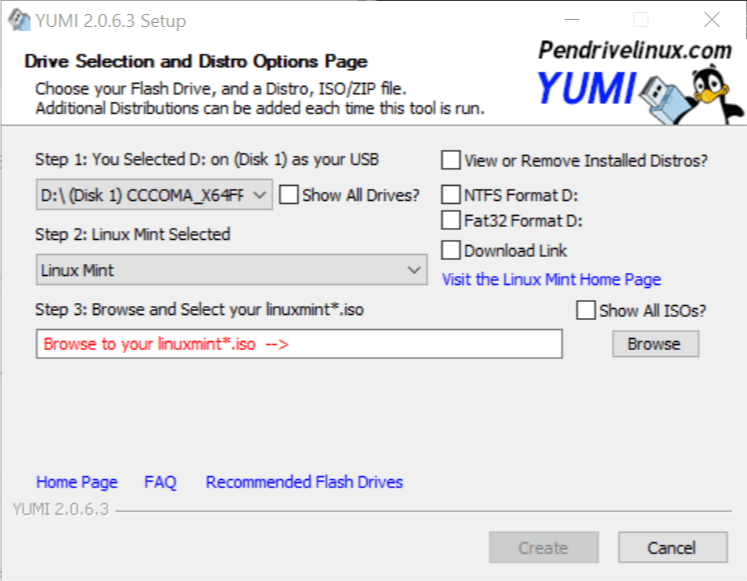
- Cena £ - Wolny
YUMI jest jednym z wysoce zalecanych narzędzi multiboot, a także najlżejszym z wielu. Opcje na YUMI są proste. Co więcej, jest to aplikacja przenośna, dlatego nie wymaga żadnej instalacji.
Jednak z YUMI możesz zainstalować tylko jeden system operacyjny na raz. Tak więc, aby zainstalować wiele systemów operacyjnych na dysku USB multiboot, musisz wielokrotnie powtarzać proces.
Posiada intuicyjny interfejs użytkownika i obsługuje zarówno system plików FAT32, jak i NTFS. Oprogramowanie jest przydatne do tworzenia multibootowego dysku USB i można go używać do klonowania dysków, instalacji oprogramowania przenośnego, tworzenia Live CD itp.
Zacznij od pobrania oprogramowania YUMI z linku podanego poniżej. Uruchom oprogramowanie po zakończeniu pobierania.
Włóż dysk USB i wybierz go w oknie YUMI. Następnie kliknij przycisk rozwijany w „Krok 2:” i wybierz dystrybucję / system operacyjny, który chcesz zainstalować.
Domyślnie YUMI nie formatuje dysku przed zainstalowaniem systemu operacyjnego. Możesz jednak wybrać opcję systemu NTFS lub FAT32 po prawej stronie, zgodnie z wymaganiami.
Jeśli nie masz pliku ISO na swoim komputerze, wybierz Link do pobrania z prawej strony, a YUMI wyświetli linki do pobrania dla wybranego oprogramowania.
Zakładając, że masz gotowy plik instalacyjny, kliknij Przeglądaj i wybierz select Plik ISO do zainstalowania.
Kliknij Stwórz przycisk, aby rozpocząć proces instalacji. W zależności od rozmiaru proces może potrwać kilka minut.
⇒ Pobierz YUMI
- ZWIĄZANE Z: 12 rozwiązań programowych do szyfrowania pamięci flash USB w systemie Windows 10
MultibootUSB
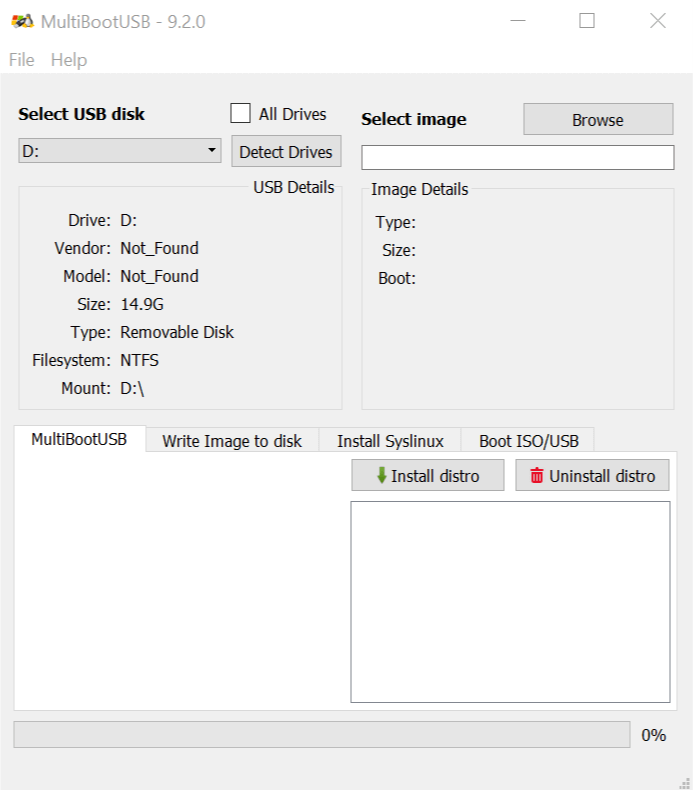
- Cena £ - Wolny
MultibootUSB to darmowe, wieloplatformowe oprogramowanie, które umożliwia tworzenie multibootowych pendrive'ów USB w systemie Windows, Linux i Mac OS.
MultibootUSB ma zarówno przenośną, jak i instalowaną wersję i można go pobrać z oficjalnej strony internetowej. Link do pobrania znajdziesz poniżej.
Działa tylko z dystrybucjami Linuksa, więc nie będziesz mógł zainstalować niczego innego niż Linux Distro. Głównym celem tego narzędzia jest pomoc użytkownikowi w rozruchu z wielopunktowego dysku USB na dowolnym komputerze z systemem Linux.
Tak więc, jeśli spróbujesz zainstalować Linuksa z multibootowego dysku USB utworzonego za pomocą MultibootUSB i nie powiedzie się, autor mówi, że nie może pomóc w rozwiązaniu problemu, ponieważ uruchamianie z dysku USB jest główną funkcją tego oprogramowanie.
Niemniej jednak w naszych testach działał idealnie, więc użyteczność nie stanowi problemu.
Aby utworzyć dysk USB multiboot, uruchom MultibootUSB. Włóż dysk USB do komputera i wybierz go w „Wybierz dysk USB” opcja. Szczegóły napędu USB są wyświetlane tuż pod opcją dysku, więc przeczytaj je uważnie przed kontynuowaniem.
Kliknij Przeglądaj, aby wybrać dystrybucję Linuksa, którą chcesz zainstalować. Kliknij Zainstaluj dystrybucję przycisk rozpocznij instalację. Powtórz ten proces, aby zainstalować kolejną dystrybucję Linuksa na tym samym dysku.
MultibootUSB, chociaż ogranicza się do dystrybucji Linuksa, jest przydatnym narzędziem i wykonuje podstawową pracę polegającą na tworzeniu wielopunktowego dysku USB na dowolnej platformie komputerowej.
⇒ Pobierz MultibootUSB
- Przeczytaj także: Jak utworzyć rozruchowy dysk USB UEFI dla systemu Windows 10
XBoot
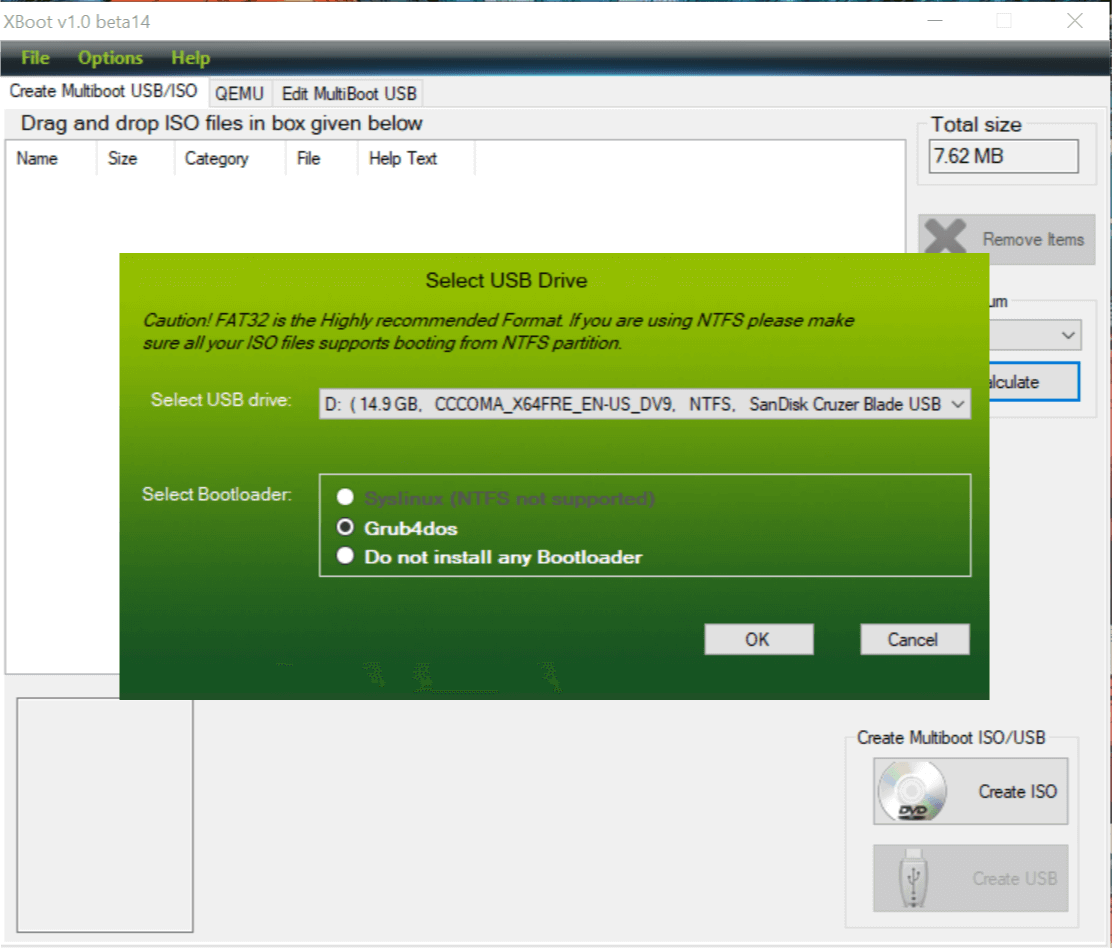
- Cena £ - Wolny
XBoot to kolejne łatwe w użyciu oprogramowanie dla systemu Windows, które umożliwia tworzenie multibootowych dysków flash USB.
XBoot również obsługuje format plików FAT32 i NFTS; jednak domyślnie zaleca Fat32 podczas instalacji.
Korzystanie z XBoot jest stosunkowo łatwe. Pobierz plik wykonywalny z poniższego linku i uruchom program.
Teraz przeciągnij i upuść plik ISO, który chcesz zainstalować, do głównego okna. Następnie kliknij Utwórz USB przycisk.
Najpierw wybierz dysk USB z menu rozwijanego. Następnie wybierz typ bootloadera. Jeśli USB obsługuje FAT32 następnie wybierz Syslinux i dla NTFS Wybierz Grubdosa.
Kliknij OK, aby kontynuować instalację. Proces instalacji powinien zająć kilka minut.
⇒ Pobierz XBoot
- Przeczytaj także: Jak tworzyć programy przenośne w systemie Windows 10
Sardu
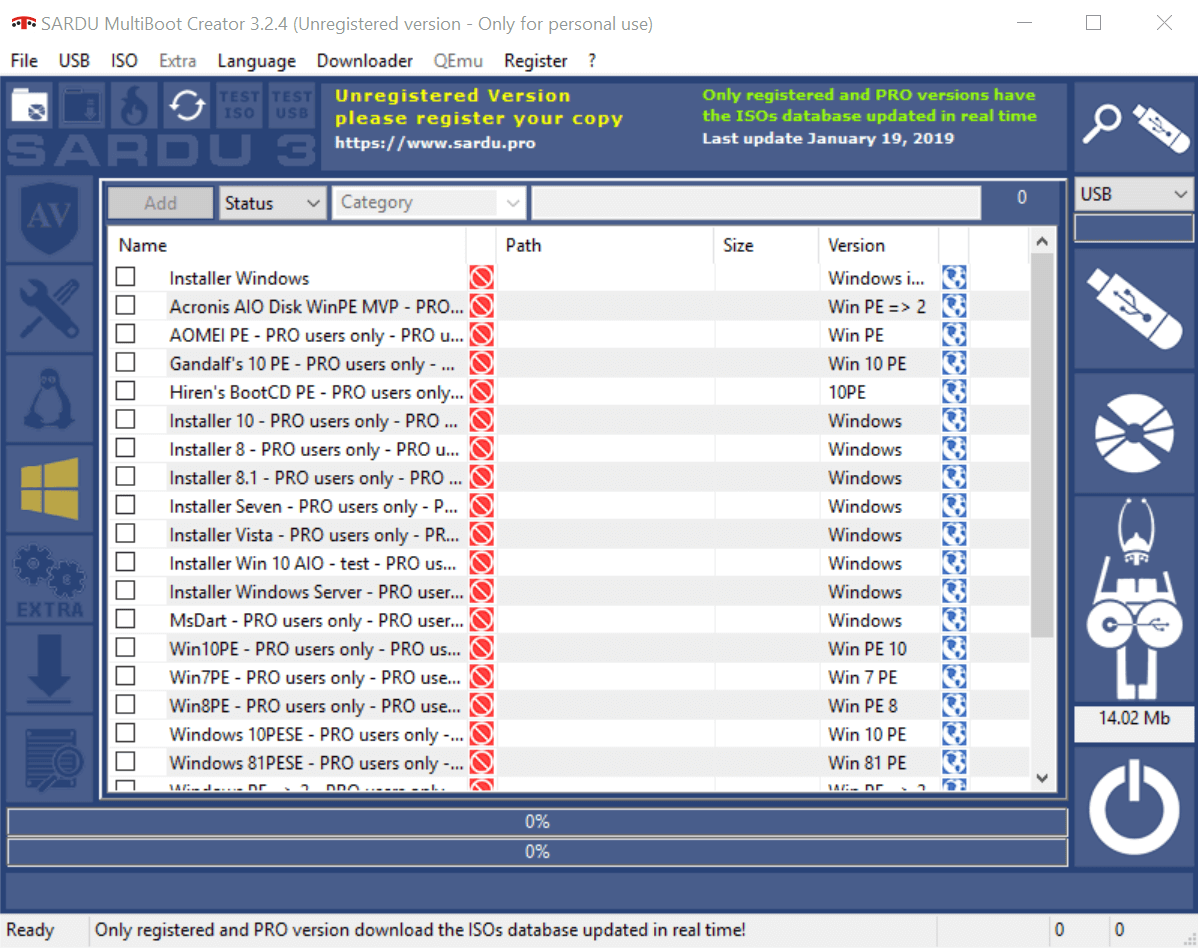
- Cena £ – Bezpłatna / Premium
Sardu to kolejny twórca multiboot USB dla systemu Windows. Jest dostępny w dwóch wersjach darmowej i premium. Wersja premium zawiera kilka zaawansowanych funkcji, w tym zdalną automatyczną aktualizację, łącza do pobrania ISO, możliwość tworzenia wielu instalatorów USB z inną wersją systemu Windows i nie tylko.
Jednak darmowa wersja jest w pełni zdolna do tworzenia multibootowego dysku USB na komputerze z systemem Windows i instalowania zarówno systemu operacyjnego Linux, jak i Windows na dysku USB.
Sardu obsługuje tylko system plików FAT32. Tak więc, jeśli masz dysk USB sformatowany w systemie NTFS, upewnij się, że sformatowałeś go do FAT32. Posługiwać się to oprogramowanie w formacie FAT32 zmienić system plików
Aby utworzyć multibootowy dysk USB za pomocą Sardu, pobierz i uruchom oprogramowanie z poniższego linku.
Następnie włóż dowolny dysk USB sformatowany dla systemu plików FAT32. Po zakończeniu wybierz dysk USB z okna.
Z lewej strony możesz wybrać i zainstalować różne typy narzędzi oprócz Linux i Windows OS. Możesz zainstalować oprogramowanie antywirusowe, narzędzia użytkowe, dystrybucję Linuksa, system operacyjny Windows i inne dodatki.
Pamiętaj, że niektóre funkcje są dostępne tylko dla użytkowników Pro. Po wybraniu systemu operacyjnego do zainstalowania kliknij prawym przyciskiem myszy wybrany system operacyjny i wybierz Wyszukaj.
Przejdź do lokalnego dysku, na którym znajduje się ISO, lub pobierz za pomocą samego narzędzia Sardu.
Kliknij "Utwórz Sardu USB”, aby rozpocząć proces instalacji. Możesz zobaczyć postęp instalacji w tym samym oknie.
⇒ Pobierz Sardu
Wniosek
Wszystkie te programy do obsługi wielu dysków USB umożliwiają tworzenie wielu wystąpień rozruchowego systemu operacyjnego na jednym dysku USB. Do tego zadania można również użyć zewnętrznego dysku twardego lub SDD, chociaż może być wymagane pewne obejście, aby działał poprawnie.
Dyski USB Multiboot służą nie tylko do instalacji systemu operacyjnego, ale mogą być również używane do tworzenia ratunkowego dysku USB w celu naprawy systemu w przypadku awarii systemu.
Chociaż można używać dowolnego rozruchowego oprogramowania do tworzenia USB, twórcy Multiboot zapewniają elastyczność dodawania wszelkiego rodzaju narzędzi na jednym dysku USB.
Niektóre z ważnych narzędzi, które możesz mieć w napędzie USB typu multiboot, obejmują program antywirusowy, menedżer partycji, Linux i Windows OS, narzędzia do diagnostyki sieci i dysk ratunkowy itp.
Czy próbowałeś innego kreatora multiboot USB, który nie jest wymieniony na tej liście? Daj nam znać w komentarzach poniżej.
© Copyright Windows Raport 2021. Nie jest powiązany z Microsoft
